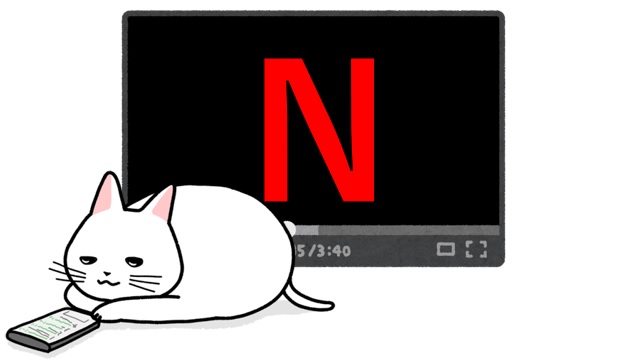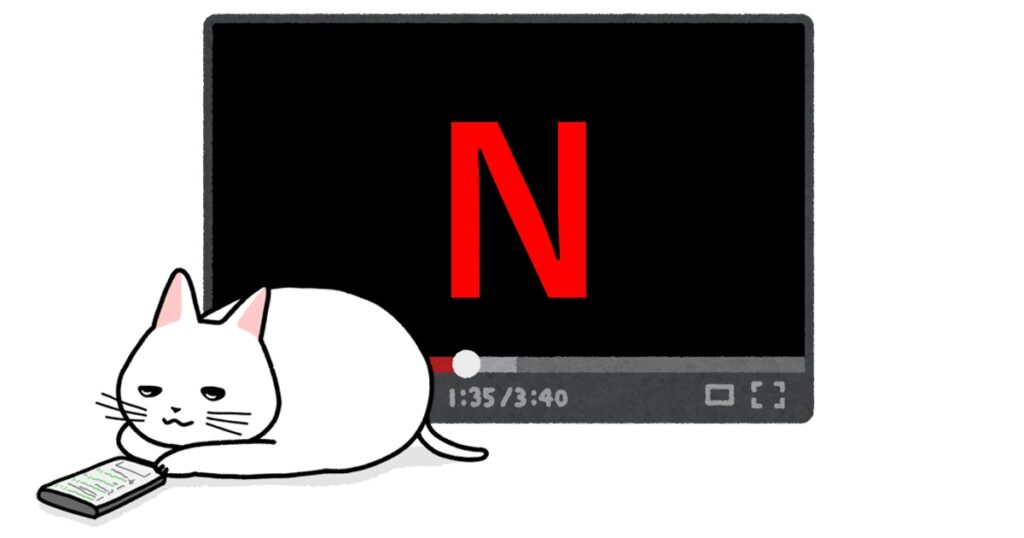
見たい動画を検索し、マイリストに追加していこう
Netflixの登録がまだの人は前回記事(Netflixの登録方法)をご覧ください。
初めてのNetflix(というかサブスク全般)にありがちなのが「最初はテンション高いが、2週間も経つとほとんど見なくなる」だ。
これはNetflixに面白い動画がないというよりも、動画選びが億劫になるパターンが多い。
そこで最初にNetflixで気になる作品をバンバン検索し、手当たり次第にマイリストに追加してしまおう。後で「やっぱ要らない」と思ったら一瞬で消せるのであれもこれも入れてしまおう。
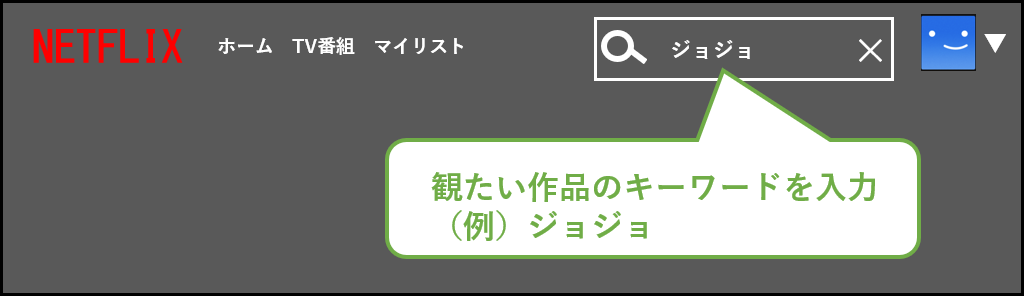
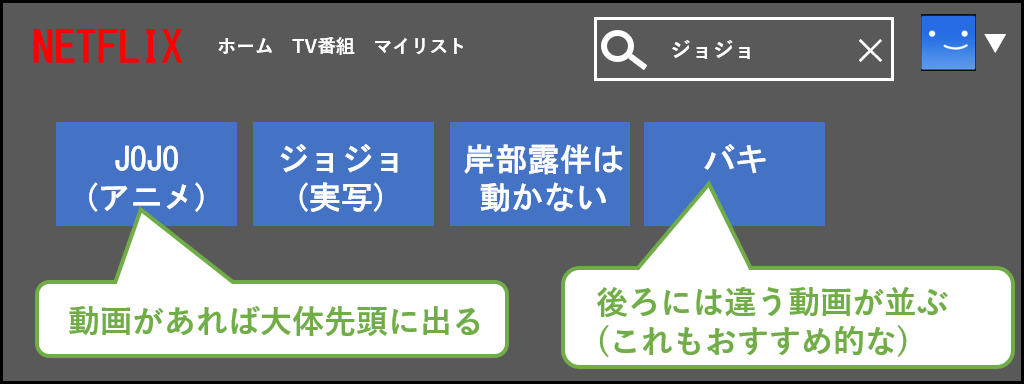

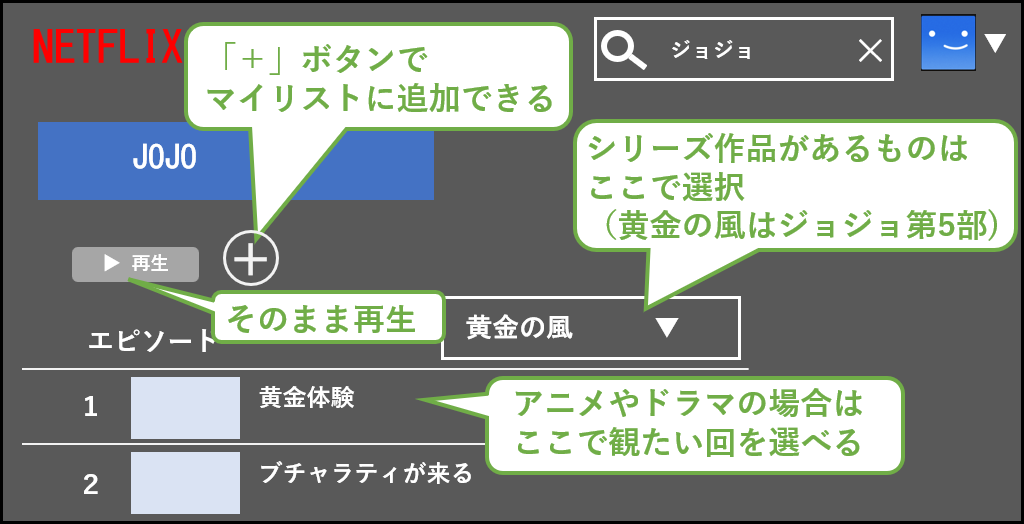
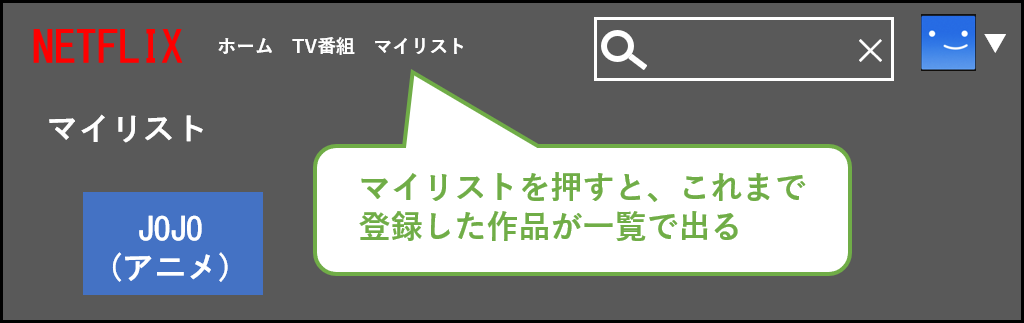

テレビとスマホでも視聴できる環境を作ろう
映画やドラマはテレビ画面で見たいし、外でもスマホで動画を見たいものだ。最初にこれらの環境を作ってしまえば楽しみはぐっと広がる。
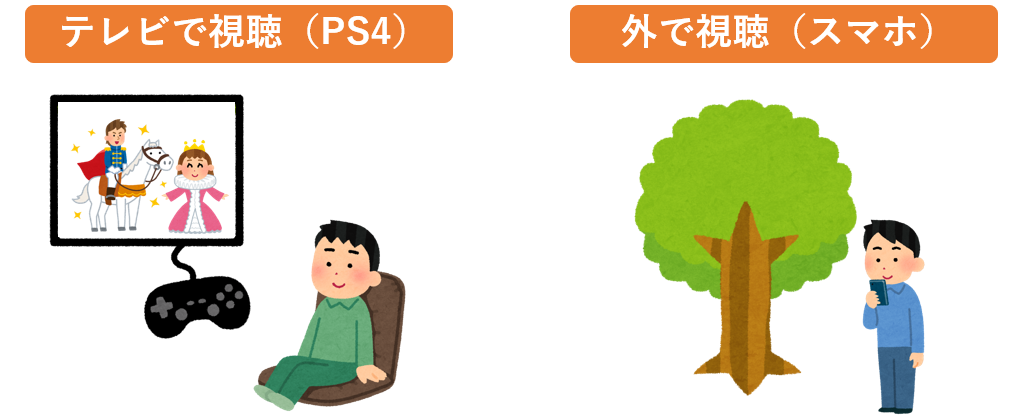
私の場合はPS4にアプリを入れて視聴しているが、最近はNetflixに対応しているテレビやBDレコーダーも多い(リモコンにNetflixのボタンがある)だろう。設定の流れはPS4でもそれ以外の機器でも変わらない。
PS4でNetflixを視聴するための手順




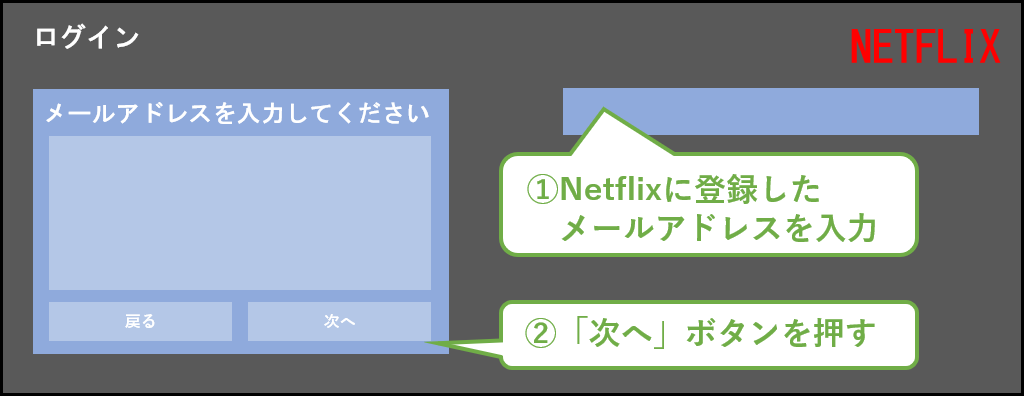
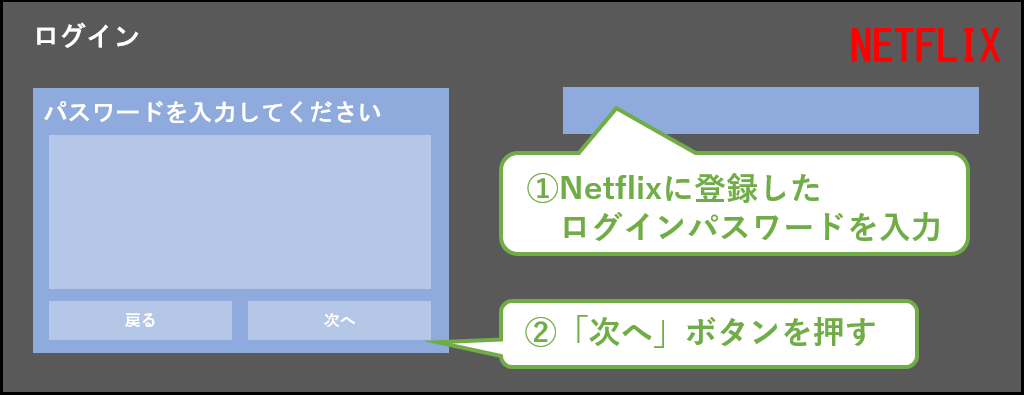


スマホでNetflixを視聴するための手順
私のスマホはAndroidなのでその手順で説明するが、iOSの人もアプリの取り方が違うぐらいで流れは同じだと思う。
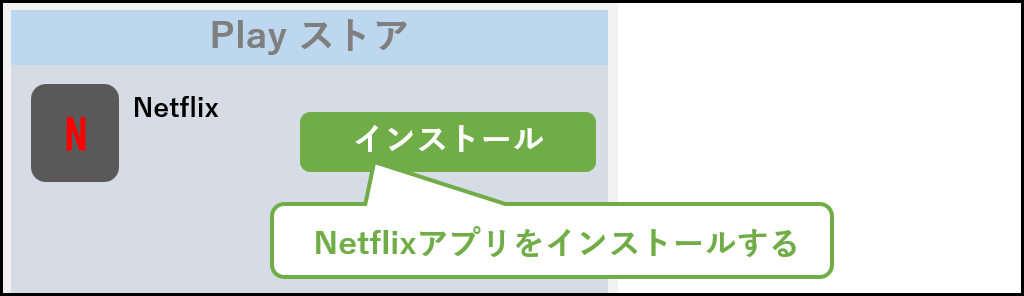
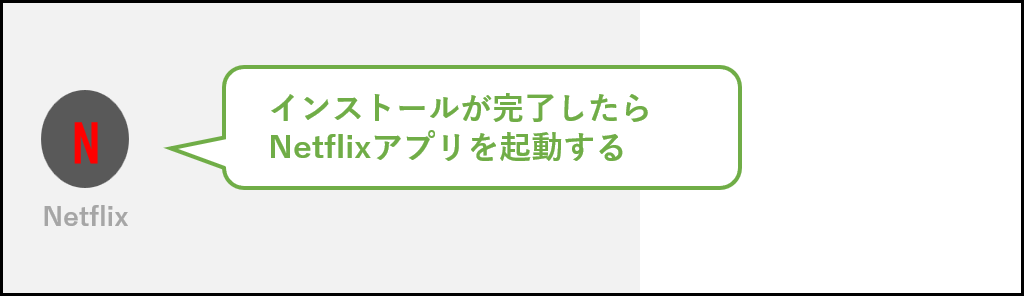
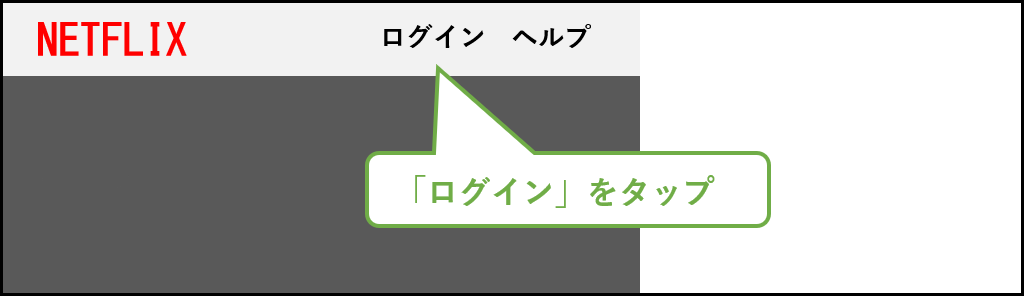
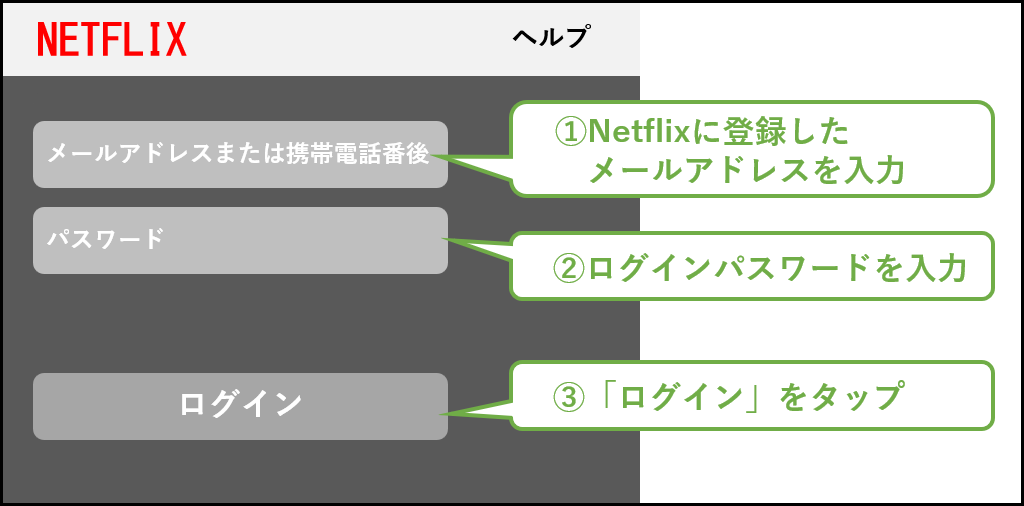

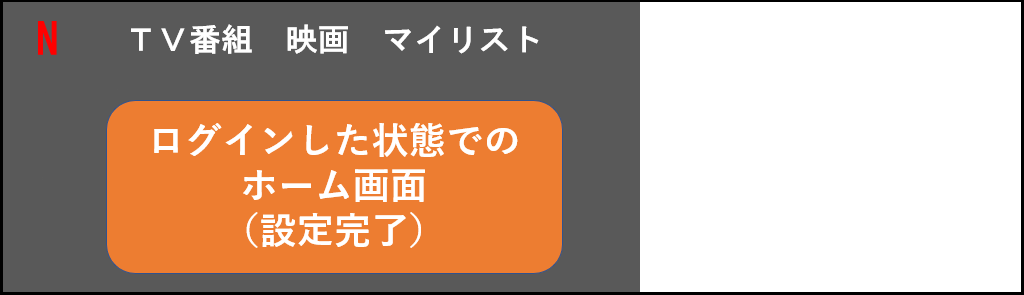
外出先で動画を視聴する
外出先にWi-Fiがあれば通常通り視聴できるが、ネットが使えない(使えてもパケットを使いたくない)場合はWi-Fi環境で観たい動画をダウンロードしておく必要がある。
ダウンロードの方法はとても簡単だ。
スマホで動画をダウンロードする手順
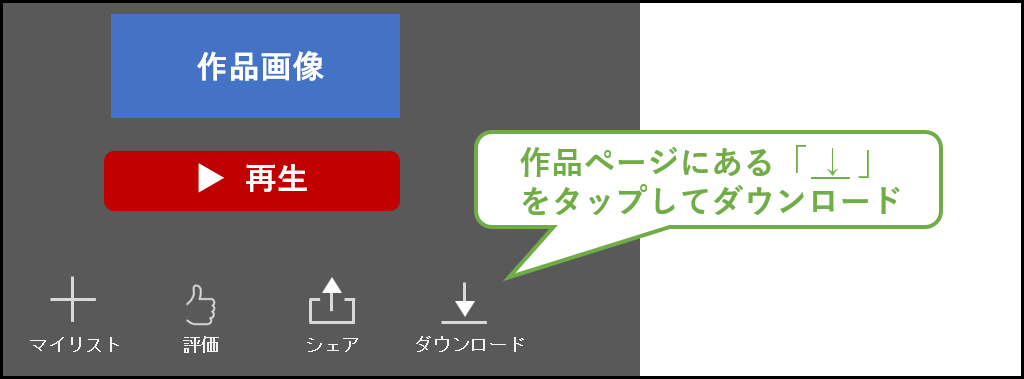
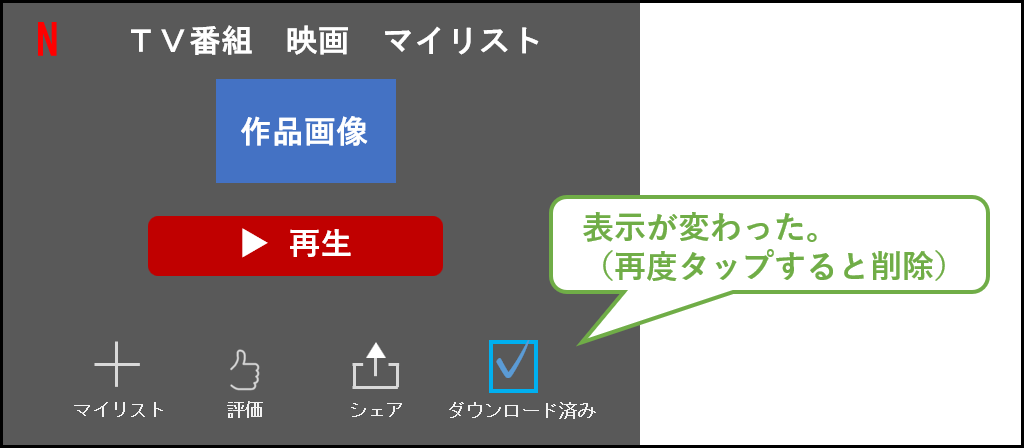
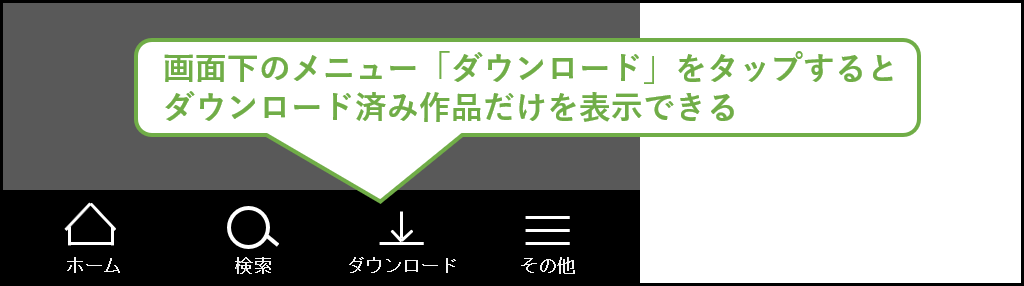
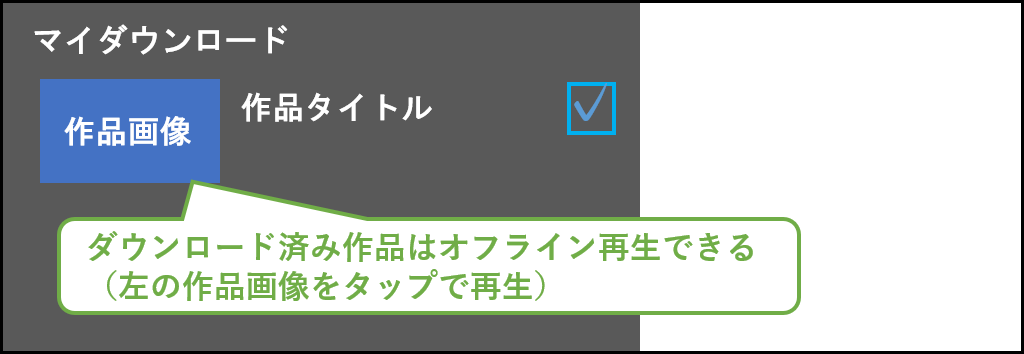
まとめ
今回はNetflixの動画をパソコン・スマホ・テレビ(PS4)で見る方法を書いてみた。
Netflixに入会すれば既存作品はもちろん、Netflixオリジナル作品(世界的に売れたのはイカゲーム。国内だと今際の国のアリスやバキ等)もあり沢山の作品が楽しめる。ただNetflixでは見られない動画もあるので、毎月課金するのではなく、見たい月だけ有料会員になる使い方が合っているなと思った。
ネットの有料サービスには「個人情報を登録させられる」「クレジットカードが必須」「簡単に辞められない」「操作が複雑」などの悪いイメージを持つ人も多いが、前回記事(「Netflixの登録方法・退会方法」)と合わせて実は思ったよりもずっと敷居は低いということが伝わればなと思う。
ギフトカード登録なら残高不足になれば自動的に無料会員に移行する。また見たくなったらギフトカードを買ってチャージすればそこから1か月有料会員になれる。安全そのものだ。
Netflixに限らず、サブスクは料金以上に満足できるものが多いので、今回の記事で「これなら自分でもできそうだな」と思った人は試しに1か月間使ってみてはどうだろう。